
Google Chrome をお使いの方も多いと思います。
タブ・ブラウザーなので、複数のサイト(ページ)を楽に切り替えることができます。
# 「北の窓から」の訪問者の半数近くが Chrome ユーザーです。
(タブレットやスマホではなく、パソコンの場合)
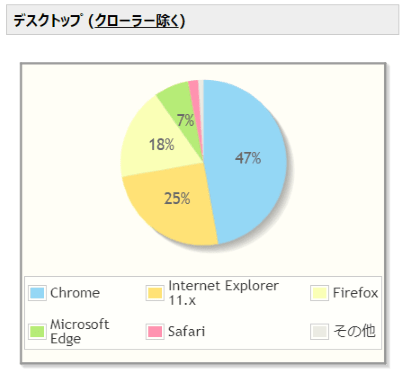
Chrome で新しいタブを開くと、Google 検索トップページが表示されます。
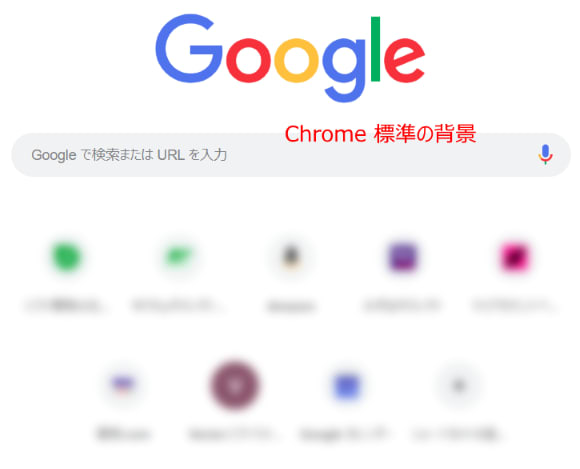
愛想のない真っ白ページなので、ちょっとサミシイ・・・
新しいタブの背景を自分好みに変えることができます。
私の場合は、世界で最も有名なワンコ ・・・
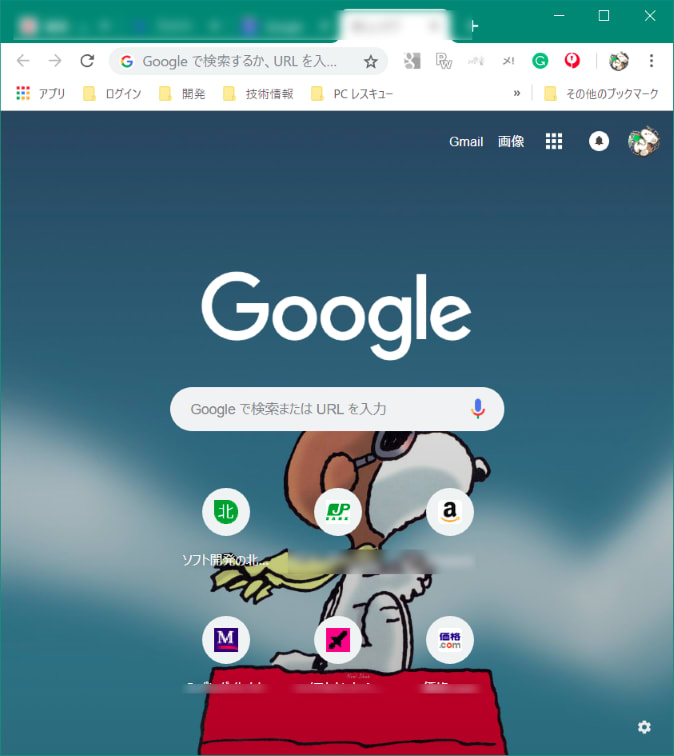
拡張機能などをインストールする必要はありません。
好みの画像をアップロードするだけ。
その手順をご紹介・・・
0.Chrome ブラウザーを起動
1.新しいタブを開く
右端のタブにある[+]マークをクリックします。
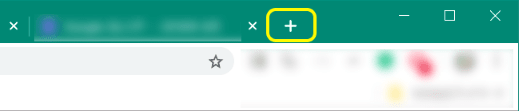
2.新しいタブで右下にあるギアのようなアイコンをクリックし、
[画像をアップロード] をクリック
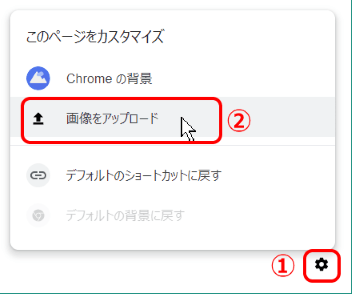
3.画像を選択するダイアログが表示されるので、好みの画像を選択
・・・ 見慣れた「ファイルを開く」ダイアログなので、画像は割愛・・・
たったこれだけ・・・ (^^)/
毎日使うブラウザーなので、自分好みにすればネット生活が楽しくなるはず・・・
なお、自分で用意した画像ではなく、あらかじめ用意されている画像を使うなら、
1.のところで [Chrome の背景] をクリックし、
2.では「コレクションの選択」でお好みの画像を選んでください。
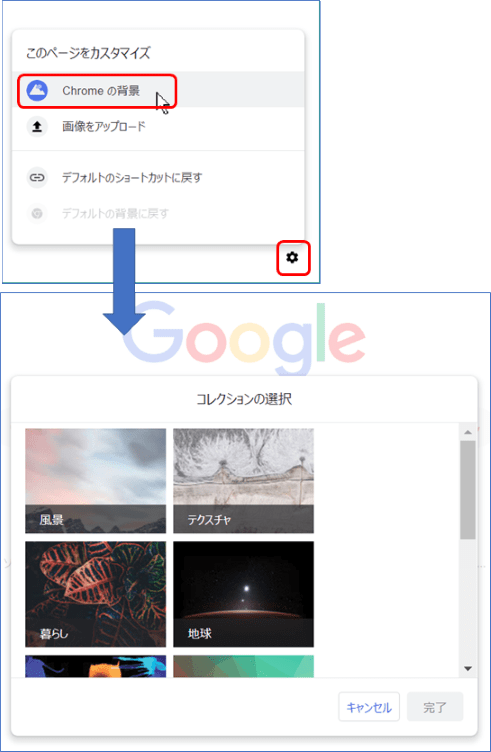
では、また次回・・・
---------------------------------------------------------
ブログ記事についてのお問い合わせは「質疑応答 掲示板」で・・・
# ご質問にはできる限りお答えしています。
ただし、お名前(本名の姓 and/or 名)を書いていただいた場合に限らせていただきます。

ここをクリックして、北窓舎のサイトにもお立ち寄りください・・・
タブ・ブラウザーなので、複数のサイト(ページ)を楽に切り替えることができます。
# 「北の窓から」の訪問者の半数近くが Chrome ユーザーです。
(タブレットやスマホではなく、パソコンの場合)
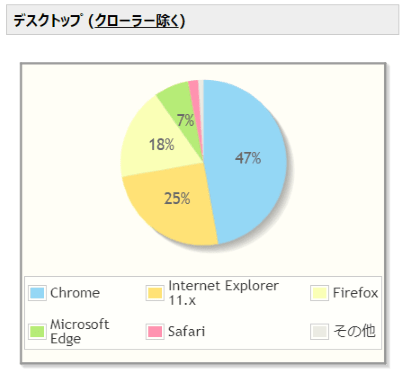
Chrome で新しいタブを開くと、Google 検索トップページが表示されます。
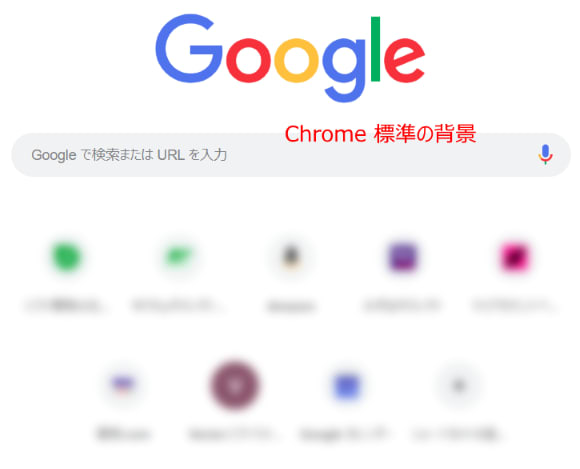
愛想のない真っ白ページなので、ちょっとサミシイ・・・
新しいタブの背景を自分好みに変えることができます。
私の場合は、世界で最も有名なワンコ ・・・
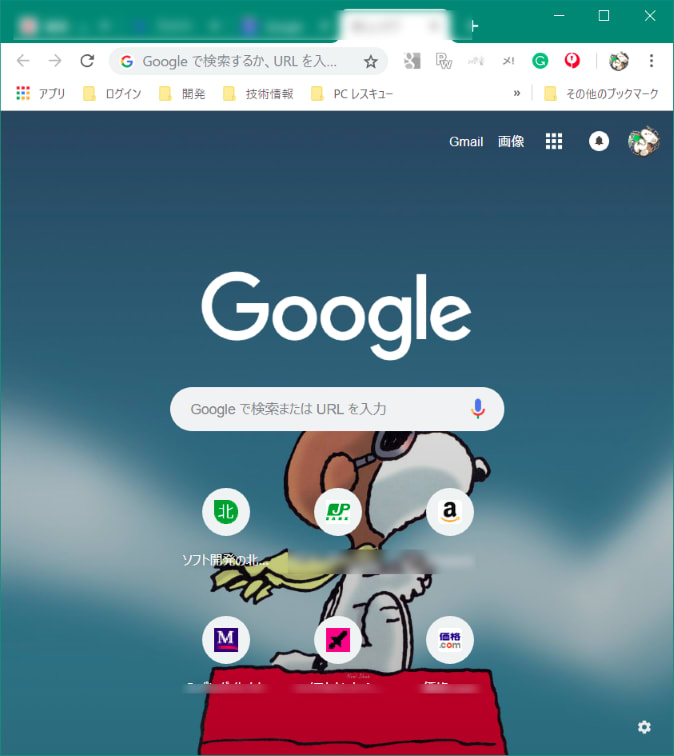
拡張機能などをインストールする必要はありません。
好みの画像をアップロードするだけ。
その手順をご紹介・・・
0.Chrome ブラウザーを起動
1.新しいタブを開く
右端のタブにある[+]マークをクリックします。
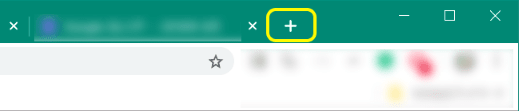
2.新しいタブで右下にあるギアのようなアイコンをクリックし、
[画像をアップロード] をクリック
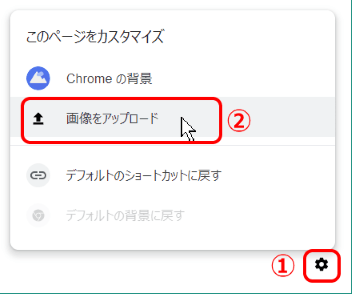
3.画像を選択するダイアログが表示されるので、好みの画像を選択
・・・ 見慣れた「ファイルを開く」ダイアログなので、画像は割愛・・・
たったこれだけ・・・ (^^)/
毎日使うブラウザーなので、自分好みにすればネット生活が楽しくなるはず・・・
なお、自分で用意した画像ではなく、あらかじめ用意されている画像を使うなら、
1.のところで [Chrome の背景] をクリックし、
2.では「コレクションの選択」でお好みの画像を選んでください。
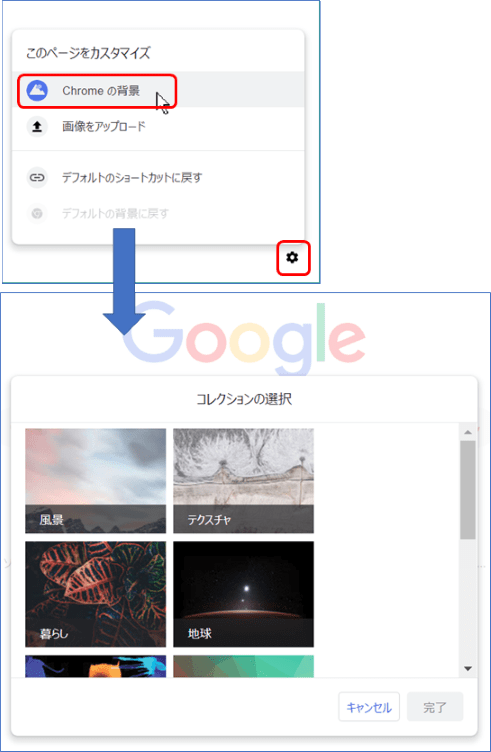
では、また次回・・・
---------------------------------------------------------
ブログ記事についてのお問い合わせは「質疑応答 掲示板」で・・・
# ご質問にはできる限りお答えしています。
ただし、お名前(本名の姓 and/or 名)を書いていただいた場合に限らせていただきます。

ここをクリックして、北窓舎のサイトにもお立ち寄りください・・・



























